 Bei all den Dingen, die ich in meinem Browser mache, muss ich als letztes einen weiteren Tab in einer bereits ausgelasteten und überfüllten Browsersitzung öffnen. Wenn es um YouTube geht, nutze ich den beliebten Videodienst persönlich für vier oder fünf verschiedene Zwecke, einschließlich der Einbettung interessante Videoinhalte in meinem Blog, Informationen recherchieren und manchmal einfach nur zurücklehnen und zufällig und unterhaltsam zuschauen Videos.
Bei all den Dingen, die ich in meinem Browser mache, muss ich als letztes einen weiteren Tab in einer bereits ausgelasteten und überfüllten Browsersitzung öffnen. Wenn es um YouTube geht, nutze ich den beliebten Videodienst persönlich für vier oder fünf verschiedene Zwecke, einschließlich der Einbettung interessante Videoinhalte in meinem Blog, Informationen recherchieren und manchmal einfach nur zurücklehnen und zufällig und unterhaltsam zuschauen Videos.
Dazu öffne ich normalerweise nur einen weiteren Tab in meinem Browser und starte eine YouTube-Suche. Es wäre jedoch sehr nützlich, eine Desktop-App zu haben, um nur YouTube zu durchsuchen und auf alles von der Website aus zuzugreifen, auf das ich über mein eigenes YouTube-Konto zugreifen kann. Im Jahr 2006 hat Aibek tatsächlich eine App wie diese namens FireAnt getestet, aber diese und Andere Apps Die 5 besten Tools zum Herunterladen von Streaming-Videos von jeder WebsiteWenn Sie Videos von Websites mit Online-Tools und -Programmen herunterladen möchten, haben wir das Beste zusammengefasst, um die Aufgabe schnell zu erledigen. Weiterlesen Wir bei MUO behandeln hauptsächlich YouTube-Videos auf den lokalen Computer.
Es gibt viele coole Desktop-Videoprogramme wie Hulu Desktop. Da ich die meiste Zeit damit verbracht habe, auf YouTube nach coolen Inhalten zu suchen, war ich sehr aufgeregt, Desktube zu entdecken. TV, der nur für YouTube-Videos verfügbar ist.
YouTube-Suche von deinem Desktop aus
Ich habe viele Desktop-Videoprogramme wie ausprobiert Miro Erstellen Sie ein ferngesteuertes Internet-TV und lassen Sie Ihre Kabelgesellschaft fallen Weiterlesen Desktube.tv ist eines der ersten Programme, das ich gefunden habe und das sich nicht nur auf YouTube konzentriert, sondern auch sehr gut in YouTube integriert Viele der Funktionen, auf die Sie normalerweise mit Ihrem YouTube-Konto zugreifen, z. B. das Hinzufügen oder Durchsuchen Ihrer Wiedergabelisten, das Anzeigen und Hinzufügen Ihrer Abonnements und Mehr.
Wenn Sie Desktube.tv installieren und ausführen, wird eine Hauptanzeige angezeigt, die den einzelnen Kanalseiten auf YouTube ähnelt. Der Hauptbildschirm der Videoansicht befindet sich links. Sie können jedoch die Größe ändern, um die obere Hälfte des Fensters, das gesamte Fenster oder sogar den gesamten Computerbildschirm auszufüllen.
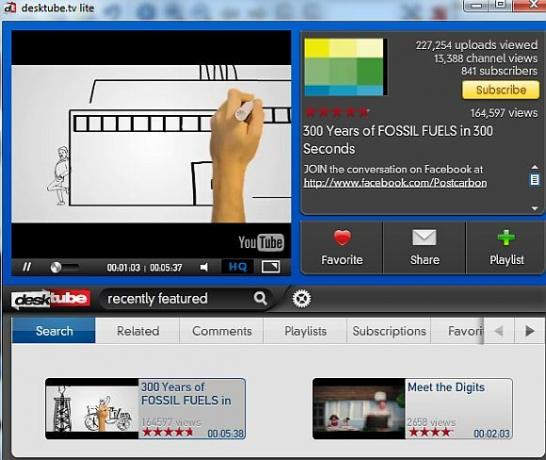
Wenn Sie auf alle Funktionen wie Wiedergabelisten und die Bereiche für soziale Netzwerke von YouTube zugreifen möchten, klicken Sie auf eine dieser personalisierten Funktionen wie „AbonnementsUnd das Programm fordert dich automatisch auf, dich in dein YouTube-Konto einzuloggen.
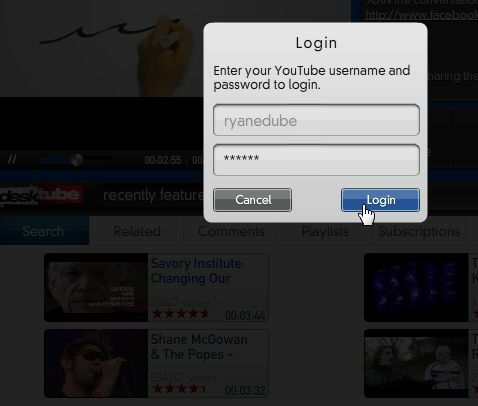
Sobald du angemeldet bist, kannst du auf alle Videos, Abonnements und Favoriten der Wiedergabeliste zugreifen und diese ändern, die in deinem YouTube-Konto gespeichert sind. Das Durchsuchen von Videos ist wirklich einfach - verwenden Sie einfach die Bildlaufpfeile auf der rechten Seite der Videolistenanzeige.

Die YouTube-Suchfunktion ist verfügbar, indem Sie Ihren Suchbegriff in das Suchfeld neben dem DeskTube-Logo eingeben. Alle resultierenden Videos werden im unteren Bereich angezeigt. Scrollen Sie einfach nach links oder rechts, um alle zu durchsuchen.
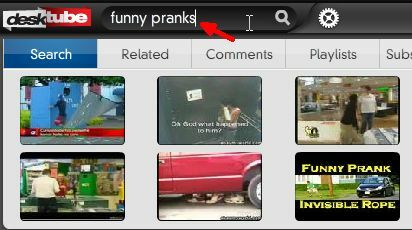
Für jedes Video, das im Hauptanzeigebereich angezeigt wird, hast du auch Zugriff auf das Kommentarsystem von YouTube, wenn du in deinem Konto angemeldet bist. Geben Sie einfach schnell Ihren Kommentar ein und klicken Sie auf „Post”Und dein Kommentar wird sofort für dieses Video auf der YouTube-Website angezeigt.
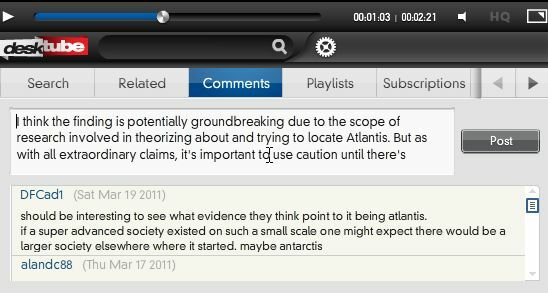
Im rechten Bereich der Videoanzeige finden Sie alle Informationen und Statistiken zu dem Video, das Sie gerade ansehen. In vielerlei Hinsicht sind diese Informationen in DeskTube zugänglicher als auf der YouTube-Website. Mit einem kurzen Blick sehen Sie die Gesamtansichten von Videos und Kanälen, die Benutzerbewertung, die Zusammenfassung und eine schnelle Schaltfläche zum Abonnieren, um diesen Kanal Ihrem YouTube-Konto hinzuzufügen.
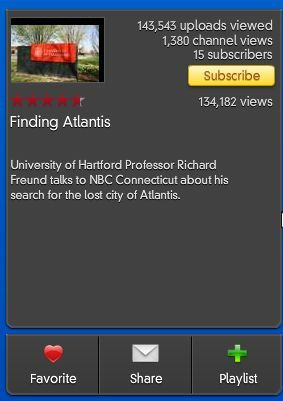
Meine Lieblingsfunktion sind die drei Schaltflächen am unteren Rand des rechten Informationsfelds. Mit einem Klick auf eine Schaltfläche können Sie das Video favorisieren, per E-Mail teilen oder Ihrer Wiedergabeliste hinzufügen. Da benutze ich die benutzerdefinierter YouTube-Player So fügen Sie Ihrer Website YouTube-Videos mit dem benutzerdefinierten YouTube-Player hinzu Weiterlesen In meinem Blog aktualisiere ich meine Wiedergabeliste ständig, und diese Funktion ist dafür wirklich nützlich. Wenn Sie ein Video per E-Mail freigeben, können Sie über den Popup-Bildschirm schnell und einfach ein cooles Video an einen Freund senden, ohne dass ein E-Mail-Client oder ein Browser erforderlich ist.

DeskTube.tv ist eine ziemlich nützliche Desktop-Anwendung, wenn Sie YouTube häufig verwenden und Speicherplatz in der Registerkartenleiste Ihres Browsers freigeben möchten. Die Anwendung ist nicht nur für Windows, Linux und Mac verfügbar, sondern die DeskTube-Website verspricht auch, dass es eine ähnliche mobile App für Android und iPhone geben wird. Das wird eine schwierigere Nische sein, da so viele mobile YouTube-Zuschauer verfügbar sind. Wenn jedoch alle diese Funktionen enthalten sind, besteht eine gute Chance, dass sie sich durchsetzen.
Probieren Sie DeskTube.tv aus und nutzen Sie YouTube häufiger, unabhängig davon, ob Sie aktiv im Internet surfen oder nicht. Kennen Sie andere YouTube-Desktop-Videoplayer mit denselben oder besseren Funktionen? Teilen Sie Ihre Gedanken zu dieser Anwendung im Kommentarbereich unten mit.
Ryan hat einen BSc-Abschluss in Elektrotechnik. Er hat 13 Jahre in der Automatisierungstechnik, 5 Jahre in der IT gearbeitet und ist jetzt Apps Engineer. Als ehemaliger Managing Editor von MakeUseOf sprach er auf nationalen Konferenzen zur Datenvisualisierung und wurde im nationalen Fernsehen und Radio vorgestellt.


